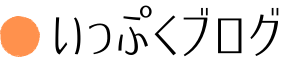こんにちは。いっぷく(@ippuku2525)ともうします。
今まで無料テーマで記事を書いていたのですが、本腰をいれてブログを作ろうと思い
有料テーマである【THE・THOR】を購入しました。
設定がひと段落して今度は外観を色々カスタマイズするにあたり分からないこともたくさんあり
自分の覚書として記事にしました。
この記事を読んでわかること
【THE THOR】をインストール済のブログでサイトロゴを設定する方法がわかります。
サイトロゴとは下の画像の赤で囲んだところがサイトロゴです。
この画像は当サイトである「いっぷくブログ」のロゴです。

何も画像を設定しなければこんな感じのヘッダーになります。

これでは少し味気ない感じがするので何かオリジナルなロゴを作ろうと思いました。
色んな方のブログをみているととてもおしゃれな画像だったり、オリジナルのロゴだったりいいなぁ~と思うデザインのサイトはいっぱいあります。
しかし、私はデザイナーではないのでおしゃれな画像やロゴは作れません。
しかも、超素人なので難しいことも分かりません。
だけど、アプリの力を借りればできないと諦めていたことが結構できたりします。
手順1 アプリを使ってロゴを作ろう
おすすめなのが canva というアプリです。
有料の部分もありますが、無料でも十分凝ったデザインの物がつくれます。
わたしはかなりお世話になっています。
フリーで使える写真やアイコン、スタンプなどが豊富にあり自由に加工することができます。
FacebookやInstagram、Twitter、YouTubeのサムネ、ヘッダー画像などサイズもピッタリなものがあるのでとても便利です。
文字のフォントもたくさんあるのでほんとに迷ってしまうくらいです。
時間を忘れて没頭してしまいますよ(#^^#)
「ココナラ」で作ってもらう
無料アプリで作るのもいいのですが、こだわりがある方はプロにお願いするのも一つかもしれないです。
テレビCMでもみたことあるのではないでしょうか、
4,000円から発注可能でかなりクオリティの高いロゴマークを作ってもらえます。
Twitterでもよく ”ココナラでヘッダー作ってもらいました” みたいな投稿よくみかけます。
著作物なので画像はコピペできませんが、ヘッダーやロゴ、アイコンを作ってもらっている方けっこういらっしゃいますよ。
私ももうちょっと上手に文章が書けるようになったらプロにオリジナルのアイコンとロゴ、作ってもらおうと思っています。
色んな作家さんがいらっしゃるので今のうちに登録をして好みの方をみつけておくのもいいかと思います。
会員登録は無料で誰でもできます。→ココナラ
手順2 作ったロゴを設定しよう
まずはワードプレスのダッシュボードから外観→カスタマイズを開きます。

次に基本設定【THE】→サイトロゴの設定をクリックします。


そうすると設定画面になるので作った画像を選んで設定してください。

作った画像はあらかじめワードプレスにアップロードしておいてくださいね。
ロゴ画像を設定するボタンに下にヘッダー表示時のロゴの高さ設定というのがあります。
これは文字通りロゴの高さが変わります。
スマホとPCそれぞれ設定可能なのでお好みのサイズに設定すればいいかと思います。
ちなみに私はスマホが40pxPCが70pxで設定しています。

まとめ
これでロゴの設定は完了です。
簡単にできる作業なのでサイトのイメージを変えたいときなんかにちゃちゃっと作ってササッと変更してもいいかもしれないですね。

最後に、絶対忘れないで欲しいのが、必ず公開 ⚙ボタンを押してくださいね!!
じゃないと、せっかく設定したやつ消えちゃいますからね!!
最後までお読みいただきありがとうございました。